Scansione dal computer
La procedura seguente utilizza Windows 7 e Presto! PageManager a titolo esemplificativo.
La procedura può variare in base alla versione di Presto! PageManager. Per informazioni, consultare il manuale di Presto! PageManager.
![]() Collocare l'originale sul vetro di esposizione o nell'ADF.
Collocare l'originale sul vetro di esposizione o nell'ADF.
![]() Nel menu [Avvio], selezionare [Tutti i programmi], puntare su [Presto! PageManager X.XX] e fare clic su [Presto! PageManager X.XX].
Nel menu [Avvio], selezionare [Tutti i programmi], puntare su [Presto! PageManager X.XX] e fare clic su [Presto! PageManager X.XX].
"X.XX" indica la versione di Presto! PageManager.
![]() Nel menu [File], fare clic su [Select Source...].
Nel menu [File], fare clic su [Select Source...].
![]() Nella finestra di dialogo [Select Source], selezionare lo scanner e fare clic su [OK].
Nella finestra di dialogo [Select Source], selezionare lo scanner e fare clic su [OK].
![]() Dal menu [Tools] fare clic su [Scan Central Settings...].
Dal menu [Tools] fare clic su [Scan Central Settings...].
![]() Configurare le impostazioni di scansione desiderate e fare clic su [OK].
Configurare le impostazioni di scansione desiderate e fare clic su [OK].
Per informazioni, consultare il manuale di Presto! PageManager.
![]() Dal menu [File], fare clic su [Acquire Image Data...].
Dal menu [File], fare clic su [Acquire Image Data...].
![]() In [Original Scan Method:], selezionare [Exposure Glass] (se si utilizza il vetro di esposizione) o [ADF] (se si utilizza l'ADF).
In [Original Scan Method:], selezionare [Exposure Glass] (se si utilizza il vetro di esposizione) o [ADF] (se si utilizza l'ADF).
![]() Fare clic su [Scan].
Fare clic su [Scan].
![]() Nel menu [File], fare clic su [Exit].
Nel menu [File], fare clic su [Exit].
![]()
Se nella rete esistono due o più scanner, assicurarsi di selezionare lo scanner corretto. Se lo scanner selezionato non è quello corretto, fare clic su [Select Source...] dal menu [File], quindi selezionare nuovamente lo scanner.
È possibile utilizzare il file di avvio installato con Presto! PageManager per effettuare in maniera semplice le seguenti operazioni di scansione. Per informazioni, consultare il manuale di Presto! PageManager.
Inviare gli originali acquisiti ad un'altra applicazione.
Inviare i file acquisiti ad un'applicazione OCR.
Inviare i file acquisiti ad un'applicazione e-mail per inviarli come allegati.
Salvare i file acquisiti in una cartella predefinita.